Uz sve nove značajke najavljene za iPhone, iPad i Mac, Apple je također predstavio više značajki privatnosti i sigurnosti kako bi vaši uređaji i računi bili sigurni. To uključuje uvođenje iCloud+ koji donosi pogodnosti kao što su Private Relay i Hide My Email. Međutim, uvedena je još jedna nova značajka, ali je ograničena u funkcionalnosti, a to je mogućnost korištenja prilagođene domene e-pošte s iCloud Mail-om.
Sadržaj
- Povezano čitanje
- Što je prilagođena domena e-pošte i zašto biste je koristili?
-
Kako postaviti prilagođene domene e-pošte s iCloud Mail-om
- Prije početka
- Dodajte prilagođenu domenu na iCloud.com
- Dodajte prilagođenu domenu na iPhone ili iPad
- Kako ukloniti prilagođenu domenu
- Povezane objave:
Povezano čitanje
- Ovaj iPhone je ograničen u stvaranju računa pošte
- Popravak: Ne dobivam obavijesti putem pošte na Macu
- Povezivanje GoDaddy e-pošte s iPhone Mail-om
- Popravak: Outlook za iPhone ne šalje e-poštu
- Popravak: Apple Mail se ne sinkronizira s Exchangeom
Što je prilagođena domena e-pošte i zašto biste je koristili?
Prilagođene domene e-pošte posebno su korisne za one koji posjeduju vlastitu tvrtku, jer pružaju način da vaše poslovanje izgleda legitimnije. Još jedan veliki razlog zašto biste možda htjeli koristiti prilagođenu domenu e-pošte je fleksibilnost. Umjesto da se e-poruke šalju određenom registratoru koji ne posjedujete, možete stvoriti adresu e-pošte koja će ostati s vama onoliko dugo koliko je želite koristiti. Postoji i malo personalizacije što bi moglo biti privlačno u usporedbi s pokušajem dobivanja "prave" adrese e-pošte s drugom uslugom.
Kako postaviti prilagođene domene e-pošte s iCloud Mail-om
Prije početka
Iako je sjajno biti u mogućnosti postaviti i koristiti prilagođene domene e-pošte s iCloud Mailom, prvo morate biti svjesni nekoliko stvari. Apple pruža popis različitih zahtjeva koje morate ispuniti prije nego što možete nastaviti s postavljanjem prilagođenih domena e-pošte s iCloud Mailom:
- Morate posjedovati prilagođenu domenu.
- Za korištenje prilagođene domene potreban je plaćeni plan za pohranu iCloud+, počevši od 0,99 USD mjesečno.
- Dvofaktorska autentifikacija je omogućena za vaš Apple ID.
- Vaša primarna adresa e-pošte iCloud Mail mora biti postavljena za korištenje prilagođene domene e-pošte.
- Ako želite dijeliti domenu s obitelji, morate imati omogućeno Family Sharing u iCloud postavkama vašeg računa. Osim toga, svaki član obitelji mora imati omogućenu dvofaktorsku provjeru autentičnosti za svoje primarne račune.
Ako ste netko tko trenutno nije vlasnik domene, ali želi koristiti prilagođene adrese e-pošte s iCloud Mailom, nemate sreće. Postoji nekoliko usluga koje omogućuju brzu i jednostavnu kupnju domena, a ovdje su naši favoriti:
- Lebdjeti – Naš fokus je na tome da olakšamo pronalaženje i registraciju savršene domene i pružimo vam alate koji su vam potrebni za jednostavno upravljanje domenama, e-poštom i DNS-om. To je ono što radimo - tako da se možete usredotočiti na ono što radite.
- Google domene – Birajte između više od 300 završetaka domene. Dobijte 24/7 Google podršku od pravih ljudi.
- Ime jeftino – Registrirajte naziv domene i kreirajte svoj online identitet. Koristite naše napredne generator naziva domene da odmah dobijete svoj idealan izbor. Već imate registriranu domenu negdje drugdje? Nema problema
Dodajte prilagođenu domenu na iCloud.com
Nakon što ispunite Appleove zahtjeve za postavljanje prilagođene domene e-pošte s iCloud Mail-om, postoje dva različita načina za nastavak. Do izdavanja iOS-a 15.4 i iPadOS-a 15.4, jedina opcija koju su korisnici imali bila je dodavanje prilagođene domene pomoću iCloud.com. Ovo je još uvijek izvrsna opcija za one koji radije koriste računalo umjesto svog iPhonea ili iPada kako bi prošli kroz postupak postavljanja.
Evo kako možete dodati prilagođenu domenu pomoću iCloud.com:
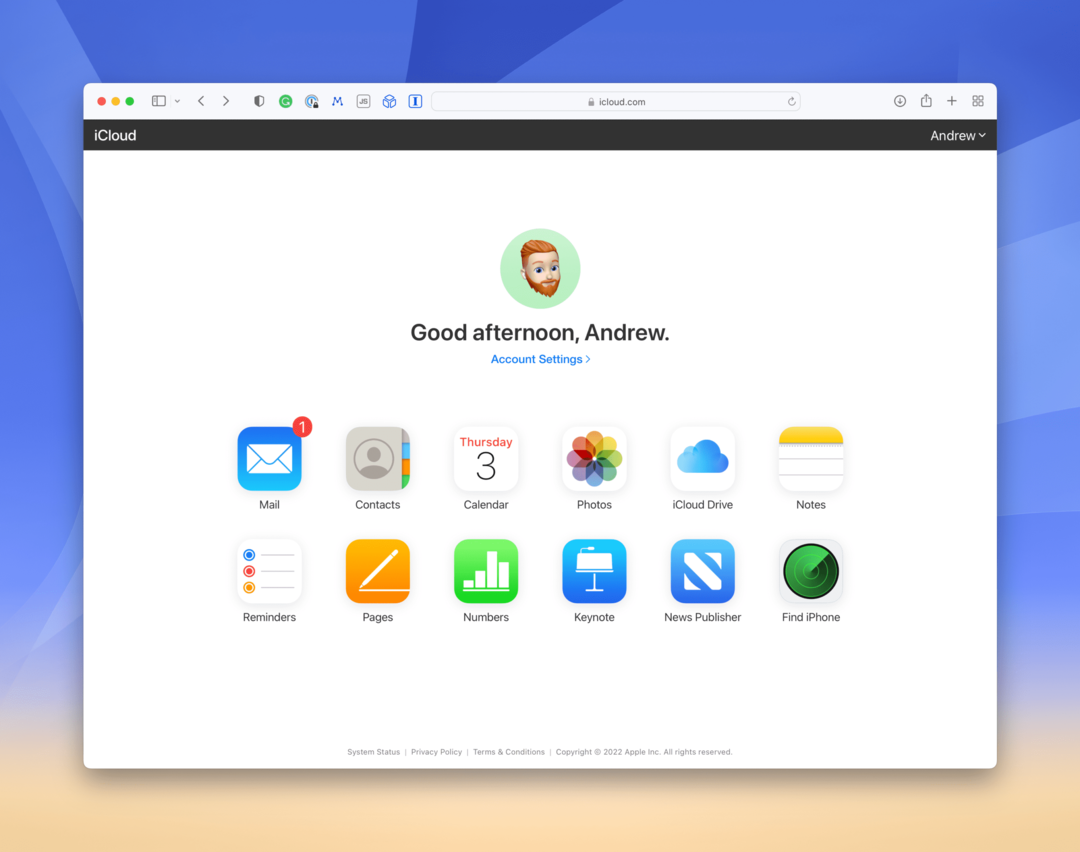
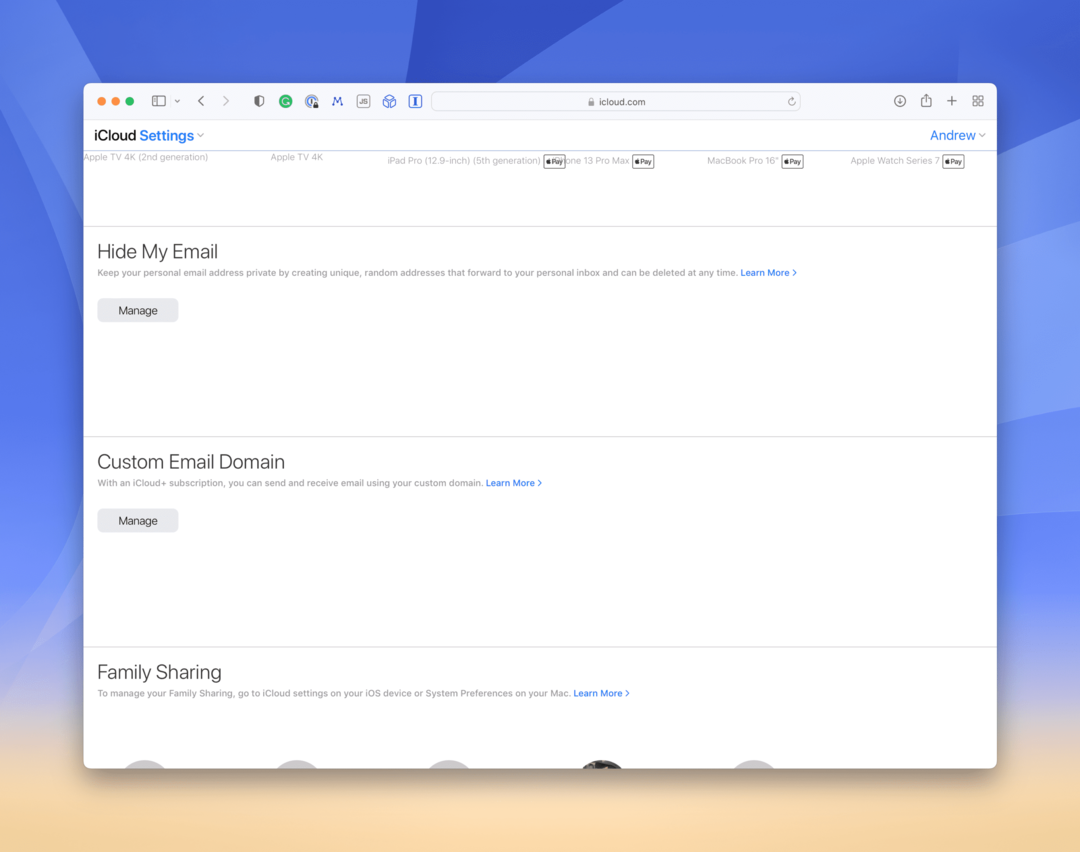
- Dođite do iCloud.com iz vašeg preglednika po izboru.
- Prijavite se sa svojim Apple ID podacima.
- Klik Postavke računa pri vrhu stranice.
- Pomaknite se prema dolje i kliknite Upravljati pod, ispod Prilagođena domena e-pošte.
- Odaberite jednu od sljedećih opcija:
- Samo ti – Vi ste jedina osoba koja koristi ovu domenu i sve povezane adrese e-pošte. Članovi vaše obitelji neće moći dodati adrese e-pošte ovoj domeni.
- Vi i Vaša obitelj – Vi i članovi vaše obitelji koristite ovu domenu i povezane adrese e-pošte.
- Unesite domenu koju želite koristiti i kliknite Nastaviti.
- Slijedite korake na zaslonu da biste dovršili postavljanje iCloud Mail-a za korištenje vaše domene.
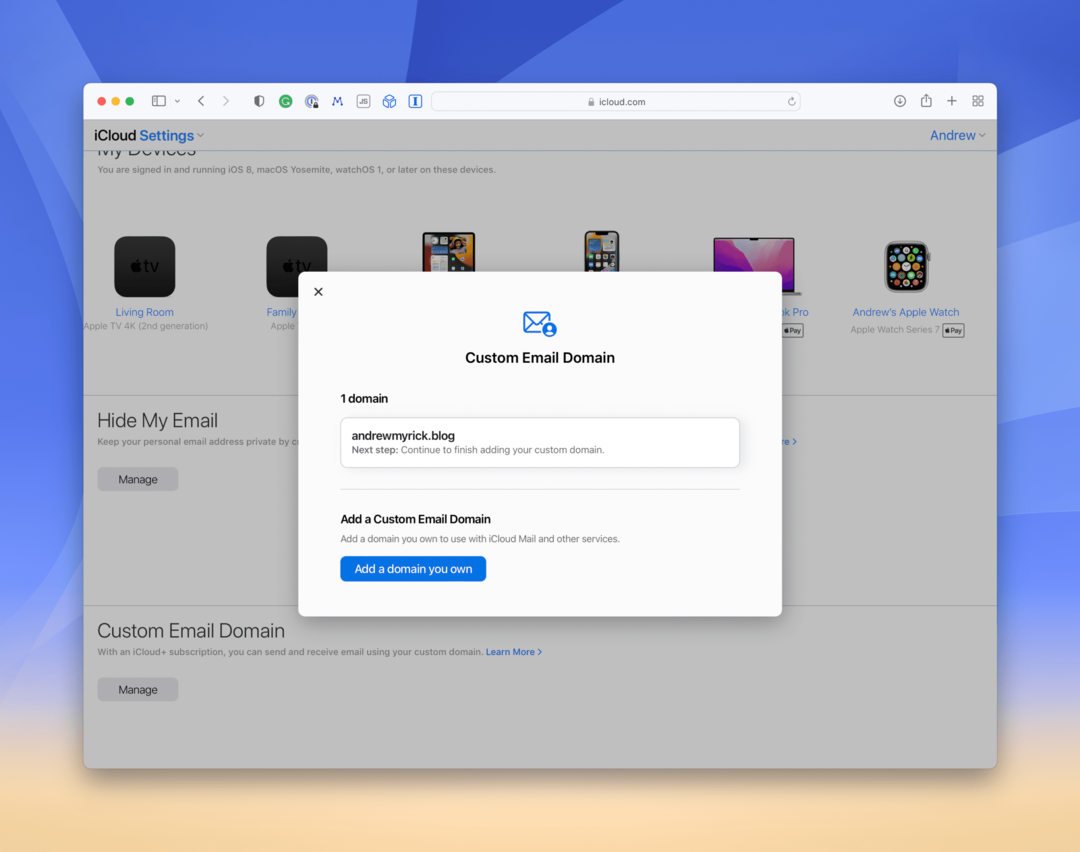
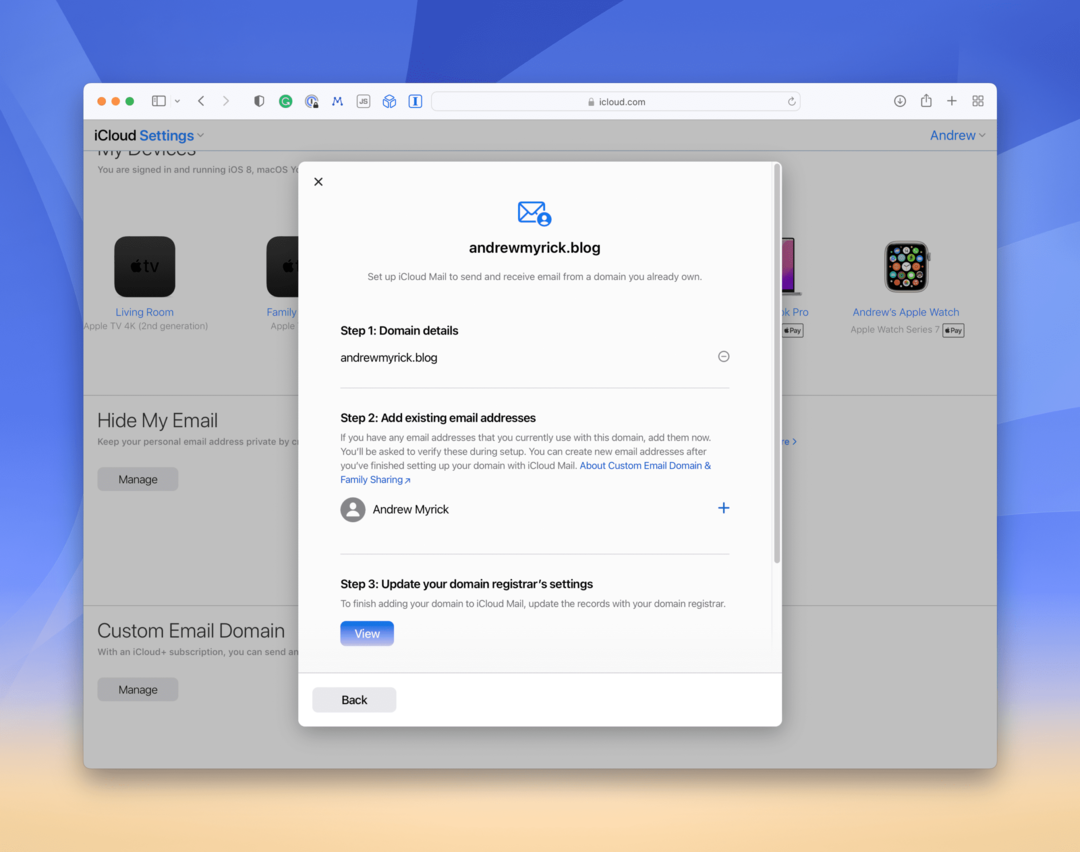
Tijekom cijelog postupka možete primati e-poruke u kojima vas obavještavamo da se unose promjene na vašem računu. Oni ne samo da pružaju malo upozorenje ako netko drugi osim vas pristupa vašem računu, već su uključeni i koraci za nastavak procesa ako ste prekinuti.
Dodajte prilagođenu domenu na iPhone ili iPad
S izdavanjem iOS 15.4 i iPadOS 15.4, Apple vam je konačno omogućio dodavanje i korištenje prilagođene domene e-pošte s iCloud Mailom s vaših uređaja. Proces je gotovo identičan gore navedenim koracima, ali je malo pojednostavljen jer koristite mobilni uređaj. Evo kako možete sve postaviti:
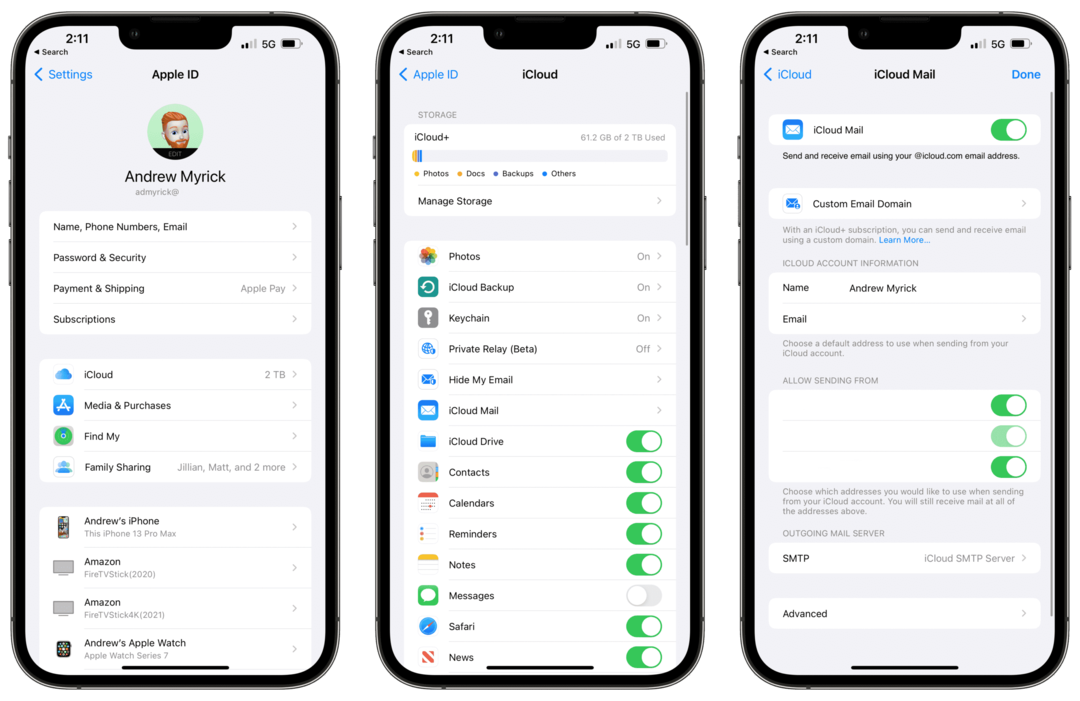
- Otvori Postavke aplikaciju na vašem iPhoneu ili iPadu.
- Dodirnite svoje ime na vrhu stranice.
- Na stranici Apple ID dodirnite iCloud.
- Dodirnite iCloud Mail.
- Dodirnite Prilagođena domena e-pošte.
- Izaberi Dodajte prilagođenu domenu e-pošte.
- Odaberite jedno od sljedećeg:
- Samo ti
- Vi i Vaša obitelj
- Odaberite jedno od sljedećeg:
- Postojeće adrese e-pošte – Imate adrese e-pošte koje koristite sa svojom domenom i želite ih koristiti s iCloud Mailom.
- Nema adrese e-pošte – Trenutno nemate nijednu adresu e-pošte koju koristite sa svojom domenom.
- Unesite domenu koju želite koristiti s iCloud Mailom.
- Dodirnite Nastaviti u gornjem desnom kutu.
- Slijedite upute na zaslonu da biste dovršili dodavanje i postavljanje prilagođene domene.
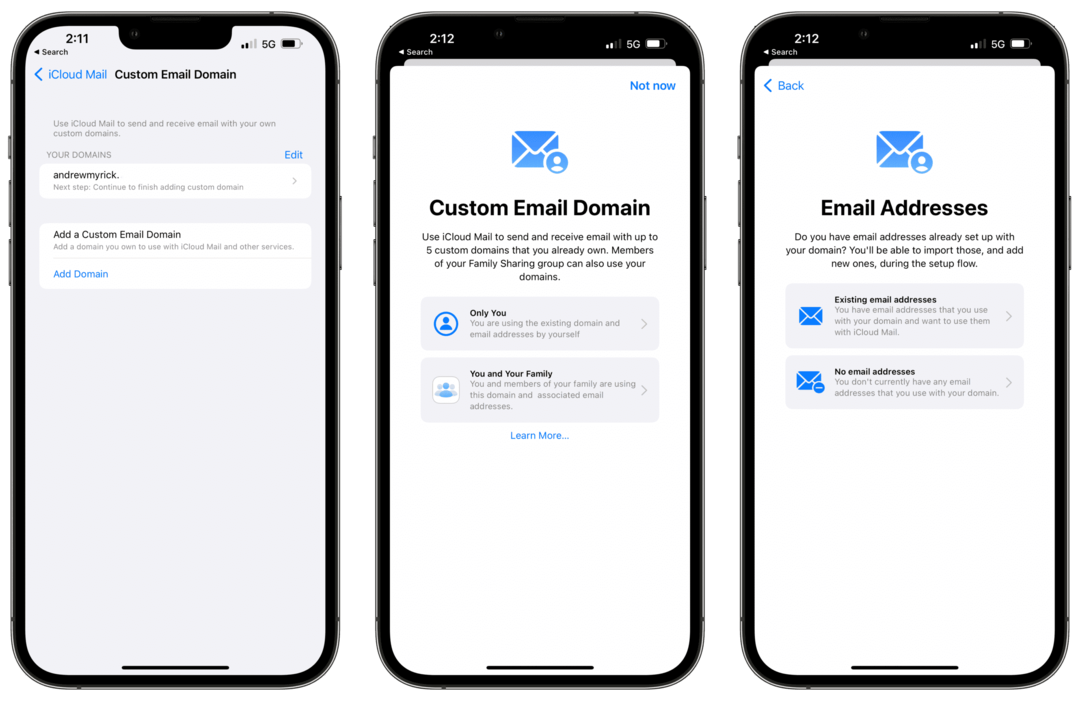
Nakon što je proces dovršen, primit ćete obavijesti koje vas obavještavaju da je vaša nova adresa e-pošte također dostupna za korištenje s iMessageom i FaceTimeom. To je normalno, jer je sve povezano sa samom uslugom iCloud i već je dostupno s vašim postojećim Apple ID-om i iCloud e-poštom.
Kako ukloniti prilagođenu domenu
To ne bi trebalo biti iznenađenje, ali Apple je također omogućio da uklonite prilagođene domene e-pošte nakon što su postavljene. Može postojati bezbroj razloga zašto biste mogli prestati koristiti prilagođenu domenu. Ali ako trebate, evo kako možete ukloniti prilagođenu domenu iz iCloud Mail-a:
- Dođite do iCloud.com iz vašeg preglednika po izboru.
- Prijavite se sa svojim Apple ID podacima.
- Klik Postavke računa pri vrhu stranice.
- Pomaknite se prema dolje i kliknite Upravljati pod, ispod Prilagođena domena e-pošte.
- Odaberite domenu koju želite prestati koristiti.
- Pomaknite se do dna stranice i kliknite na Prestanite koristiti ovu domenu dugme.
- Slijedite upute na zaslonu da biste dovršili uklanjanje prilagođene domene.
Kao što se očekivalo, nakon što uklonite prilagođenu domenu e-pošte, više nećete moći slati niti primati e-poštu za bilo koju od adresa u iCloud Mailu. Osim toga, ako imate članove obitelji koji koriste domenu, oni više neće moći slati niti primati e-poštu s tog računa.
Andrew je slobodni pisac sa istočne obale SAD-a.
Tijekom godina pisao je za razne stranice, uključujući iMore, Android Central, Phandroid i nekoliko drugih. Sada provodi dane radeći za tvrtku za klimatizaciju, ventilaciju, klimatizaciju, dok noću radi kao slobodni pisac.